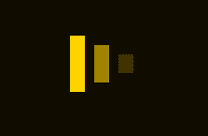(7)下面是對各類下拉菜單的解釋,主要取自PHOTOSHOP幫助菜單,這是一部分
下面的名詞解釋是圖中沒有說明的
名詞解釋:位深度
位深度 -- 稱為“像素深度”或“顏色深度”,用來度量圖像中有多少顏色信息可用于顯示或打印像素。 較大的位深度(每像素信息的位數更多)意味著數字圖像具有較多的可用顏色和較精確的顏色表示。
例如,位深度為1的像素有兩個可能的值:黑色和白色。而位深度為 8 的像素有 28 或 256 個可能的值。位深度為24 的像素有 224 或大約 1,600 萬個可能的值。常用的位深度值范圍為 1 到 64 位 / 像素。大多數情況下,Lab、RGB、灰度和CMYK 圖像的每個顏色通道包含 8 位數據。這將轉換為 24 位 Lab 位深度(8 位 x 3 通道);24 位RGB 位深度(8 位 x 3 通道);8 位灰度位深度(8 位 x 1 通道)和 32 位CMYK位深度(8 位 x 4 通道)。Photoshop 也可以讀取并導入每個顏色通道包含 16 位數據的 Lab、RGB、CMYK 和灰度圖像。
名詞解釋:加權優化
加權優化使您可以使用文本圖層、形狀圖層和 Alpha 通道中的蒙版,以平滑的方式改變整個圖像的優化設置。此方法可在關鍵圖像區域產生更高品質的效果,而且不會犧牲文件大小。利用加權優化,可以使 GIF、PNG-8、WBMP 仿色、損耗 GIF 設置和 JPEG 壓縮的變化更自然。加權優化還使您可以在生成顏色表時偏重于所選圖像區域的顏色。


(8)優化設置(主要取自PHOTOSHOP幫助文件)
使用“存儲為 Web 所用格式”對話框中的“優化”面板 (Photoshop) 和“優化”調板(ImageReady) 可以設置優化選項。如果使用的是“雙聯”或“四聯”模式,可以重組視圖,根據所選設置自動生成較低品質的圖像版本。
應用優化設置:
1.選擇要應用優化設置的視圖。
2.如果圖片包含多個切片,請選擇一個或多個要應用優化設置的切片。
3.執行下列操作之一:
?從“設置”菜單中選取一個已命名的優化設置。
?從“文件格式”菜單中選取一種文件格式。
4.設置其它優化選項。在第 3 步中選取的文件格式決定了您可以使用的選項。
基于文件大小應用優化設置:
1.從“優化”彈出式菜單 (Photoshop) 或“優化”調板菜單 (ImageReady) 中選取“優化文件大小”。
2.選取“起點”選項:
“當前設置”使用當前的優化設置。
“自動選擇 GIF/JPEG”自動生成 GIF 或 JPEG 文件。(Photoshop或ImageReady 選擇 GIF 或 JPEG 格式,具體取決于它對圖像顏色的分析。)
3.輸入文件大小值,然后點按“好”按鈕。
重組優化設置:
1.對“雙聯”或“四聯”模式的視圖應用優化設置。
2.從“優化”彈出式菜單 (Photoshop) 或“優化”調板菜單 (ImageReady) 中選取“重組視圖”。
在重組過程中,所選視圖和原稿視圖的優化設置不改變。
將圖像的優化版本恢復為原版本:
1.選擇“雙聯”或“四聯”模式的圖像的優化版本。
2.在“優化”面板/調板中,從“設置”彈出式菜單中選取“原稿”。

(9)顏色表及顏色調板菜單
顏色表所顯示顏色的數量是根據你所選的GIF顏色數設置而自動調整的,自動將圖像進行色彩壓縮,并可顯示保留顏色的色相色值。
推薦設計

優秀海報設計精選集(8)海報設計2022-09-23

充滿自然光線!32平米精致裝修設計2022-08-14

親愛的圖書館 | VERSE雜誌版版式設計2022-07-11

生活,就該這麼愛!2022天海報設計2022-06-02
最新文章

5個保姆級PS摳圖教程,解photoshop教程2023-02-24

合同和試卷模糊,PS如何讓photoshop教程2023-02-14

PS極坐標的妙用photoshop教程2022-06-21

PS給數碼照片提取線稿photoshop教程2022-02-13